엑셀에서 중복 데이터 제거하는 법
엑셀은 데이터 관리 및 분석의 강력한 도구로서, 업무에 있어 필수적인 프로그램 중 하나입니다. 많은 사용자가 엑셀을 활용하여 다양한 형태의 데이터를 다루고 있으며, 그 과정에서 중복된 데이터가 발생하는 것은 흔한 일입니다. 중복 데이터는 분석 결과에 부정적인 영향을 미칠 수 있으므로, 이를 효과적으로 제거하는 방법을 알고 있어야 합니다.
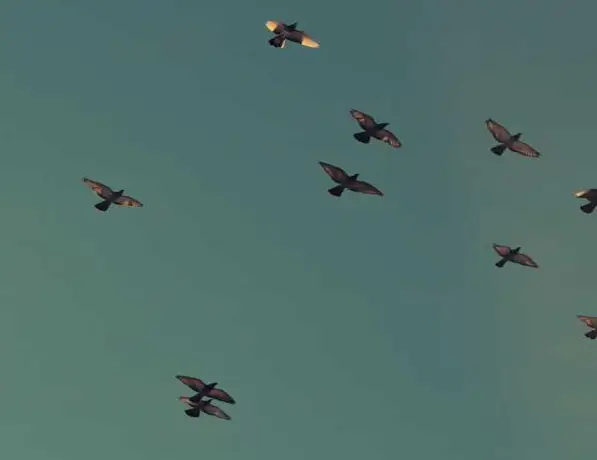
엑셀에서 중복 데이터 제거 방법
엑셀에서는 중복 데이터를 처리하는 데 여러 가지 방법을 제공하고 있습니다. 그 중 두 가지 주요 방법은 다음과 같습니다: ① 필터링을 통한 일시적 숨기기와 ② 중복 항목을 직접 제거하는 방법입니다. 선택하는 방법에 따라 작업의 결과가 달라질 수 있으므로, 각각의 특성을 잘 이해하고 필요한 상황에 맞춰 활용하는 것이 중요합니다.
1. 필터링으로 중복 데이터 숨기기
필터링 기능을 사용하여 중복 데이터를 숨기는 것은 데이터의 삭제 없이 중복된 값을 보지 않도록 하는 방법입니다. 이 방법은 중복 여부를 판단하면서도 원본 데이터를 안전하게 유지할 수 있습니다.
- 데이터가 포함된 셀을 선택합니다.
- 리본 메뉴에서 ‘데이터’ 탭으로 이동한 후, ‘정렬 및 필터’ 옵션에서 ‘고급’을 클릭합니다.
- 고급 필터 설정에서 ‘현재 위치에 필터’를 선택하고, ‘동일한 레코드는 하나만’ 체크박스를 활성화합니다.
- 확인을 클릭하면 중복된 데이터는 숨겨지고 고유한 데이터만 남게 됩니다.
이 방법을 활용하면 데이터의 원본을 삭제하지 않고도 필요한 정보만을 쉽게 확인할 수 있습니다.
2. 중복 항목 제거하기
영구적으로 중복 데이터를 제거하고자 할 때는 중복 항목 제거 기능을 사용할 수 있습니다. 이 방법을 통해 중복된 값이 포함된 행 전체를 삭제할 수 있으므로 꼼꼼한 데이터 정리가 가능합니다.
- 중복 제거를 원하는 데이터가 포함된 셀을 선택합니다.
- ‘데이터’ 탭에서 ‘데이터 도구’ 그룹으로 가서 ‘중복된 항목 제거’를 클릭합니다.
- 중복 값을 확인할 열을 선택한 뒤, 확인 버튼을 누릅니다.
- 처리가 완료되면 제거된 중복 항목 수에 대한 메시지가 표시됩니다. 이 정보를 통해 확인이 가능합니다.
데이터 정리에 있어 이 기능은 매우 유용하지만, 삭제된 데이터는 복구할 수 없으므로 신중하게 사용해야 합니다. 특히, 중복 제거를 하기 전에 필터링을 통해 데이터를 검토하는 것이 좋습니다.
추가 방법: 조건부서식을 통한 중복값 표시
중복 값을 시각적으로 확인하고 싶을 때는 조건부 서식을 활용하는 방법이 있습니다. 이 방법은 특정 데이터가 얼마나 중복되었는지를 한눈에 확인할 수 있게 도와줍니다.
- 중복을 확인할 범위를 선택한 후, ‘홈’ 탭에서 ‘조건부 서식’을 선택합니다.
- ‘셀 강조 규칙’에서 ‘중복 값’ 옵션을 클릭합니다.
- 중복된 값이 있는 셀에 서식을 지정하여 강조 표시합니다.
이렇게 하면, 간편하게 중복된 항목을 시각적으로 확인할 수 있어 데이터 정리에 큰 도움이 됩니다.

결론
엑셀에서 중복 데이터를 효과적으로 처리하는 것은 데이터 분석의 정확성을 높이는 중요한 작업입니다. 필터링을 통해 데이터를 일시적으로 숨기거나, 중복 항목 제거를 통해 데이터를 정리하는 방법을 적절히 활용하면 보다 효율적인 데이터 관리가 가능합니다. 또한, 조건부 서식을 이용하여 중복된 값을 쉽게 시각화할 수 있으므로, 실무에서 유용하게 사용될 수 있습니다. 이러한 다양한 기능을 적극적으로 활용하여 더 나은 데이터 관리 환경을 구축하시길 바랍니다.
데이터는 여러분의 비즈니스와 업무의 핵심입니다. 이를 정리하는 과정에서 중복 데이터를 효과적으로 제거하는 방법을 숙지하고 활용하는 것은 전문적인 데이터 관리자가 되는 데 큰 도움이 될 것입니다. 이제 여러분도 엑셀의 강력한 기능을 통해 데이터를 정확하고 신뢰성 있게 관리하시기 바랍니다.
자주 묻는 질문 FAQ
엑셀에서 중복 데이터를 어떻게 제거하나요?
엑셀에서는 중복 항목 제거 도구를 사용하여 중복 데이터를 쉽게 삭제할 수 있습니다. 데이터 범위를 선택한 후 ‘데이터’ 탭에서 ‘중복된 항목 제거’를 클릭하면, 선택한 열에서 중복된 값을 기준으로 데이터를 정리할 수 있습니다.
중복 데이터를 숨기는 방법이 있나요?
네, 필터 기능을 통해 중복 데이터를 일시적으로 숨길 수 있습니다. 데이터가 포함된 셀을 선택한 다음, ‘데이터’ 탭에서 ‘고급’ 필터를 이용해 중복 항목을 표시하지 않도록 설정하면 됩니다.
조건부 서식을 사용해 중복값을 표시할 수 있나요?
네, 엑셀에서는 조건부 서식을 활용하여 중복된 셀을 강조할 수 있습니다. 범위를 선택하고 ‘조건부 서식’에서 ‘중복 값’을 설정하면 중복된 항목이 시각적으로 식별 가능하게 됩니다.